هل تحاول استخدام Firefox 57 الجديد متعدد العمليات؟ وفر على نفسك بعض الوقت مع نصائح الإعداد هذه...
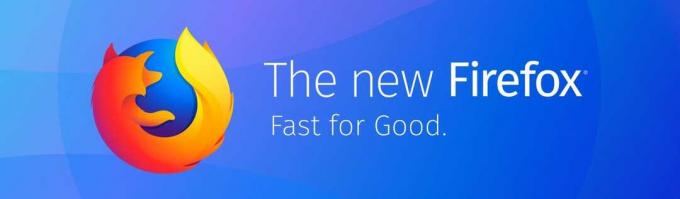
موزيلا الجديدة متصفح فايرفوكس 57 الكم تم استقباله بشكل جيد، حيث ادعى موقع TechRepublic أنه "يمكن أن يأخذ مكانة Chrome كملك المتصفحات". إذا كنت تفكر في تجربتها، فإليك بعض النصائح حول إعدادها. في الواقع، لقد تغير Firefox كثيرًا لدرجة أن المستخدمين الحاليين قد يتعلمون أيضًا بعض الأشياء. اضطررت.
هناك تحذير رئيسي واحد: يدعم Quantum فقط ملحقات النمط الجديد في وضع العمليات المتعددة، لذلك لن تعمل الملحقات القديمة في التثبيت الافتراضي. هناك بدائل، ولكن إذا كنت تعتمد على امتداد معين، فقد ترغب في التجربة أولاً باستخدام John T. هالر النسخة المحمولة من فايرفوكس. يمكنك تشغيله من محرك أقراص USB أو قرص مضغوط على أي إصدار من Windows بدءًا من XP وما بعده، أو على Unix/Linux مع Wine، ولن يؤثر ذلك على بقية نظامك.
إذا كنت بحاجة إلى ابحث عن بديل متوافق لملحق Firefox Legacy الخاص بكلدى Mozilla صفحة GitHub للمساعدة. قام شخص ما أيضًا بإنشاء ملف جدول بيانات مستندات جوجل يسرد الامتدادات الرئيسية ويخبرك ما إذا كان يتم نقلها أو التخلي عنها.
يمكن لمستخدمي Firefox معرفة الملحقات التي تم تعطيلها بالضغط على Ctrl-Shift-A لعرض صفحة الوظائف الإضافية، ثم تحديد الملحقات القديمة. يمكنك إعادة تمكينها عن طريق الذهاب إلى حول: التكوين، البحث عن الامتدادات.legacy.enabled وتغيير القيمة الثنائية إلى true. ومع ذلك، يؤدي هذا أيضًا إلى تعطيل ميزة العمليات المتعددة.
تعديلات واجهة المستخدم
يحتوي Firefox 57 على واجهة مستخدم جديدة تسمى Photon، والتي يمكنك تعديلها لتلبية متطلباتك، على الرغم من أنني لم أجد بعد طريقة بسيطة لإعادة علامات التبويب المستديرة.
كالعادة، انتقل إلى قائمة الهامبرغر وانقر فوق العجلة المسننة للخيارات - أو بدلاً من ذلك، انتقل مباشرةً إلى حول: التفضيلات. هذا هو المكان المناسب لتعيين تفضيلاتك للصفحة الرئيسية ومجلد التنزيل ومحركات البحث والإشعارات وما إلى ذلك.
يتضمن القسم العام إدخالاً للأداء. إذا تركت الإعداد الافتراضي في مكانه، فسوف يستخدم Quantum أربع عمليات. إذا قمت بإلغاء تحديد هذا المربع، فسترى إعدادًا جديدًا، "حد معالجة المحتوى". يتيح لك هذا الاختيار من 1 إلى 7 عمليات (مما يجعل 8 في المجموع). قد يؤدي استخدام المزيد من العمليات إلى توفير المزيد من الأداء، ولكنه سيستخدم أيضًا المزيد من الذاكرة.
بعد ذلك، انتقل إلى تخصيص، وهو عنصر القائمة الموجود أسفل الخيارات.
الخيارات الرئيسية لتخصيص مظهر Firefox موجودة في أسفل الصفحة. الأول هو تبديل شريط العنوان، وهو تفضيل مرئي بحت. والثالث هو أشرطة الأدوات، والذي يتيح لك تشغيل شريط القوائم (للملف، والتحرير، والعرض، وما إلى ذلك) وشريط أدوات الإشارات المرجعية. أجد هذه مفيدة ولكن من الواضح أنها تشغل بعض المساحة.
الإعداد التالي هو السمات، مع خيارات Light وDark وDefault. من الأسهل فقط تجربة كل منهم واختيار ما يعجبك. لقد وجدت أن إعداد Light يجعل من السهل التمييز بين علامات التبويب المختلفة.
الإعداد النهائي هو الكثافة. لديها ثلاثة خيارات: مضغوط، عادي، واللمس. يوفر الطراز المضغوط أنحف الرؤوس ويلمس المساحة الأكثر اتساعًا.
يتضمن الجزء العلوي من صفحة التخصيص بضع عشرات من الأيقونات - وهي إما وظائف أو ملحقات مضمنة - يمكنك سحبها وإفلاتها في شريط العناوين. على سبيل المثال، يمكنك التقاط رمز حفظ الصفحة (غير مرئي عادةً) وإسقاطه بجوار رمز الصفحة الرئيسية على يسار مربع URL. يمكنك التقاط أيقونة الصفحة الرئيسية ونقلها إلى يمين مربع البحث. يمكنك أيضًا إسقاط الرموز في المساحة بين الخطوط المنقطة، بحيث تظهر في القائمة المنسدلة حيث لن تكون مرئية ولكنها ستكون في متناول اليد.
في الإصدار الافتراضي Firefox 57، توجد "مسافات سحب"، واحدة على كل جانب من مربع URL. يمكنك إزالتها عن طريق التقاطها وسحبها إلى مجموعة الرموز، حيث تظهر كمساحة مرنة.
تذكر أن تنقر على "تم" عند الانتهاء.
هناك طريقة أخرى لتعديل واجهة المستخدم إنشاء وتحرير ملف userChrome.css. بدأ جيفرسون شير في استكشاف هذا الجانب في userchrome.org، والذي قد يكون مفيدًا إذا كنت مبرمج ويب.
حجم علامة التبويب والرسوم المتحركة
تتمثل إحدى مزايا Firefox في وجود حد أدنى لحجم علامة التبويب. عادةً ما يكون لدي حوالي 100-150 علامة تبويب - وللأسف، سجلي يزيد عن 600 علامة تبويب - وأريدها أن تكون كبيرة بما يكفي لقراءتها. اتخذت Mozilla خطوة إلى الوراء في Quantum: حيث قامت بتقليل عرض علامة التبويب الافتراضية من 100 بكسل إلى 76 بكسل. لتغييره، انتقل إلى حول: التكوين، بحث عن browser.tabs.tabMinWidth، انقر نقرًا مزدوجًا فوق القيمة وقم بتغييرها إلى شيء تريده. وفي حالتي 110.
من السهل حقًا التنقل بين علامات التبويب في Firefox. على سبيل المثال، يمكنك النقر على السهم لأسفل في الجزء العلوي الأيسر واختيار علامة تبويب من القائمة المنسدلة. يمكنك كتابة حرفين في مربع البحث (تجد علامة التبويب Twitter). يمكنك استخدام عجلة الماوس للتمرير عبرها بسرعة كبيرة. ليست هناك حاجة لجعلها صغيرة بشكل غير مقروء فقط لتناسبها على شاشة واحدة.
قرص آخر يمكنك القيام به عبر حول: التكوين هو تعطيل الرسوم المتحركة. في هذه الحالة ابحث عن toolkit.cosmeticAnimations.enabled، ثم انقر عليه نقرًا مزدوجًا وقم بتغيير القيمة إلى خطأ. حصلت على هذه النصيحة من وينيرو.
ولا شك أن المزيد سيظهر خلال الأسابيع المقبلة. إذا كان لديك أي شيء جيد، واسمحوا لي أن أعرف في التعليقات أدناه.